(汽车行业)自行车电动车打码系统说明书
- 格式:doc
- 大小:1.16 MB
- 文档页数:12
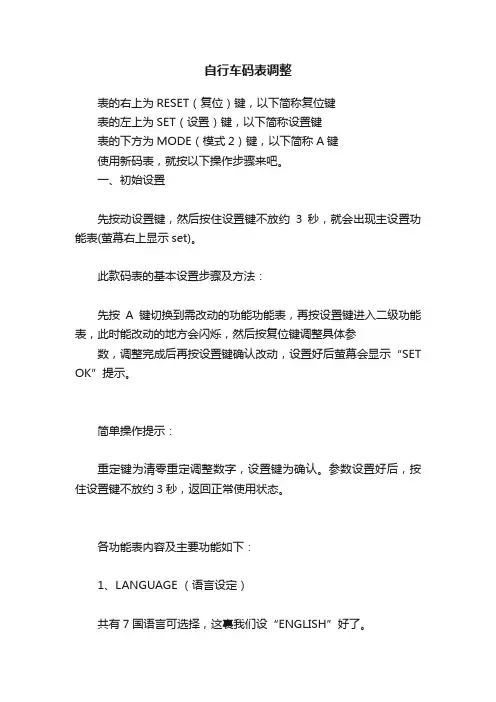
自行车码表调整表的右上为RESET(复位)键,以下简称复位键表的左上为SET(设置)键,以下简称设置键表的下方为MODE(模式2)键,以下简称A键使用新码表,就按以下操作步骤来吧。
一、初始设置先按动设置键,然后按住设置键不放约3秒,就会出现主设置功能表(萤幕右上显示set)。
此款码表的基本设置步骤及方法:先按A键切换到需改动的功能功能表,再按设置键进入二级功能表,此时能改动的地方会闪烁,然后按复位键调整具体参数,调整完成后再按设置键确认改动,设置好后萤幕会显示“SET OK”提示。
简单操作提示:重定键为清零重定调整数字,设置键为确认。
参数设置好后,按住设置键不放约3秒,返回正常使用状态。
各功能表内容及主要功能如下:1、LANGUAGE (语言设定)共有7国语言可选择,这裏我们设“ENGLISH”好了。
2、KMH/MPH (速度单位)共有2种速度单位可选择,这裏我们设“KMH”好了。
3、WHEEL SIZE (自行车轮圈尺寸)直接输入轮圈的周长即可。
4、CLOCK (时钟设定)设置当前时间。
5、TOTAL ODO(自行车总骑行里程)设置总骑行里程的初始值。
里程单位为KM。
6、TOTAL TIME (自行车总骑行时间)设置总骑行时间的初始值。
7、CONTRAST (显示对比度)共有3个选择,分别为1(淡)、2(标准)、3(浓)。
这裏我们设2(标准)。
以上全部设置完成后,把码表卡入表座,就可正常使用了。
二、使用按A键可切换:1、TRIP DIST(单次骑行距离)显示本次骑行距离。
长按3秒复位键可清零。
2、TRIP TIME(单次骑行时间)显示本次骑行时间。
长按3秒复位键可清零。
3、AVG. SPEED(平均速度)显示骑行的平均速度。
长按3秒复位键可清零。
4、MAX. SPEED(最大速度)显示骑行的最大速度。
长按3秒复位键可清零。
通过以上讲述,大家应该能比较轻松的设置和使用BC906码表了,当然其中的特别之处或其他功用有待众位车友自行琢磨了解。
![码表使用说明书[精品]](https://uimg.taocdn.com/c0b0c891bdeb19e8b8f67c1cfad6195f312be82f.webp)
一、码表的设置1、BC1609码表装入电池后起始ENGLISH画面(图1)图1 ,,,, 图22、按“MODE 1”键(图2)在ENGLISH(语言设定)、KMH(速度单位)、WS BIKE 1(自行车1轮圈尺寸)、WS BIKE 2(自行车2轮圈尺寸)、CLOCK(时钟设定)、ODO BIKE 1(自行车1总骑行里程)、ODO BIKE 2(自行车2总骑行里程)、TIME BIKE1(自行车1总骑行时间)、TIME BIKE2(自行车2总骑行时间)、CONTRAST (显示对比度)中选择一项进入设定。
1、ENGLISH(语言设定):按一下“SET”键(图3)进入语言设定,此时能改动的地方会闪烁,按“RESET”键或“MODE 2”键(图4)在ENGLISH(英语)、FRANCAIS(法语)、ITALIANO(意大利语)、ESPANOL(西班牙语)、SVENSK(瑞典语)、HOLLANDS(荷兰语)、DEUTSCH(德语)之间选择,按“SET”键确认,画面显示SET OK(设置成功)。
图3 图42、KMH公里/MPH英里(速度单位)按“MODE 1”键(图5)移到KMH选项,按一下“SET”键(图6)进入速度单位设定,此时能改动的地方会闪烁,按“RESET”键或“MODE 2”键(图7)在KMH公里/MPH英里之间选择,按“SET”键确认,画面显示SET OK(设置成功)。
注:当从KMH转换成MPH后,距离的单位自动从公里转变为英里,温度从摄式变更为华式,时间从24小时模式变为12小时模式。
图5图6图73、WS BIKE 1(自行车1轮圈尺寸)按“MODE 1”键(图8)移到WS BIKE 1选项,按一下“SET”键(图9)进入自行车1轮圈尺寸设定,此时能改动的地方会闪烁,按“RESET”键或“MODE 2”键(图10)选择您的轮圈尺寸,按“MODE 1”键(图11)在轮圈尺寸的4位数间切换,按“SET”键确认,画面显示SET OK(设置成功)图8图9图10 图114、WS BIKE 2(自行车2轮圈尺寸)按“MODE 1”键(图12)移到WS BIKE 2选项,按一下“SET”键(图13)进入自行车2轮圈尺寸设定,此时能改动的地方会闪烁,按“RESET”键或“MODE 2”键(图14)选择您的轮圈尺寸,按“MODE 1”键(图15)在轮圈尺寸的4位数间切换,按“SET”键确认,画面显示SET OK (设置成功)。
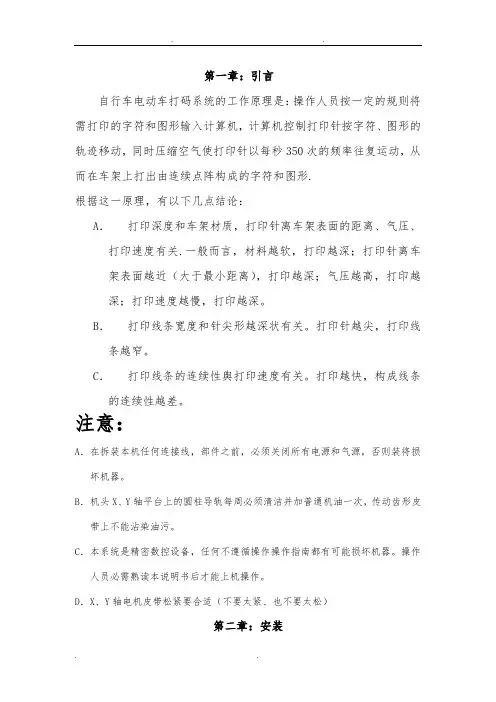
第一章:引言自行车电动车打码系统的工作原理是:操作人员按一定的规则将需打印的字符和图形输入计算机,计算机控制打印针按字符、图形的轨迹移动,同时压缩空气使打印针以每秒350次的频率往复运动,从而在车架上打出由连续点阵构成的字符和图形.根据这一原理,有以下几点结论:A.打印深度和车架材质,打印针离车架表面的距离、气压、打印速度有关.一般而言,材料越软,打印越深;打印针离车架表面越近(大于最小距离),打印越深;气压越高,打印越深;打印速度越慢,打印越深。
B.打印线条宽度和针尖形越深状有关。
打印针越尖,打印线条越窄。
C.打印线条的连续性舆打印速度有关。
打印越快,构成线条的连续性越差。
注意:A.在拆装本机任何连接线,部件之前,必须关闭所有电源和气源,否则装将损坏机器。
B.机头X、Y轴平台上的圆柱导轨每周必须清洁并加普通机油一次,传动齿形皮带上不能沾染油污。
C.本系统是精密数控设备,任何不遵循操作操作指南都有可能损坏机器。
操作人员必需熟读本说明书后才能上机操作。
D.X、Y轴电机皮带松紧要合适(不要太紧、也不要太松)第二章:安装安装要求(1)应准备电脑一台。
(2)确保AC220V ±10%,50Hz稳压电源,且必须接地,以保证设备及人身安全。
(3)应准备一根径为8mm的高压直插软管,以便连接到本系统。
确保气源气压在0.3~0.7Mpa。
(4)电源插座需用电脑专用插座。
现场应避免有强电磁场、超声波辐射,以免干扰微机的正常运行。
环境通风良好、干净、少尘,以延长设备使用寿命。
XE-001标记打印机连接平面图2.1标准配置一台自行车电动车打码系统由下列所示部件组成:主件------计算机、控制器、打印机附件------打印针、气压调节阀、19芯打印电缆、 3芯电源线、25芯电脑数据线2.2安装A.检查打印机、控制器上的螺丝是否松动B.用19芯打印电缆连接打印机和控制器C.用3芯电源线连接控制器和电源D.用25芯数据线连接控制器和计算机E.用8毫米气管(用户提供)连接气压调节阀和气源F. 将打印针连接在打印机上安装连接时应小心仔细。
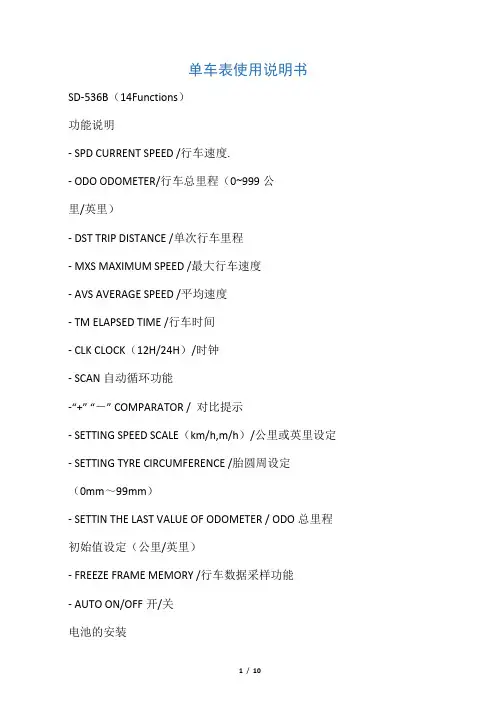
单车表使用说明书SD-536B(14Functions)功能说明- SPD CURRENT SPEED /行车速度.- ODO ODOMETER/行车总里程(0~999公里/英里)- DST TRIP DISTANCE /单次行车里程- MXS MAXIMUM SPEED /最大行车速度- AVS AVERAGE SPEED /平均速度- TM ELAPSED TIME /行车时间- CLK CLOCK(12H/24H)/时钟- SCAN自动循环功能-“+” “-” COMPARATOR / 对比提示- SETTING SPEED SCALE(km/h,m/h)/公里或英里设定- SETTING TYRE CIRCUMFERENCE /胎圆周设定(0mm~99mm)- SETTIN THE LAST VALUE OF ODOMETER / ODO总里程初始值设定(公里/英里)- FREEZE FRAME MEMORY /行车数据采样功能- AUTO ON/OFF开/关电池的安装打开电池门,将一粒AG13电池放入电池盒内,注意:电池的正极(+)向上,电池装好后,盖上电池门。
磁性传感器和磁体的安装将“磁性传感器”安装在自行车前叉上,和磁体安装在同一侧,传感器可垫附件中的垫片并用附件中的扎带将其固定在前叉上。
磁体安装如图,调整磁铁和传感器的相对位置,使之间的距离为1mm。
表座的安装使用附件中的扎带将表座固定在车把上,表座和车把间可用使用附件中的垫片。
电缆的固定沿前叉布置电缆,并用附件中的扎带固定,在车把上的电缆,必须绕在车把上,用扎带固定紧,以便不妨碍车把的活动。
表体的安装表体沿表座滑槽完全推入,有扣位可使表头不易拔出,拆出表体时按下表座的扣位沿滑槽反方向推出。
检查安装情况:转动自行车前轮,看表头屏幕是否有讯号输入,如无反应或反应不太灵敏可适当的调整磁铁和传感器的相对位置。
车轮胎周设定与周长对照表装入电池后,屏幕显示2060,并有一位数跳动,对照下表选择所需周长,按右键改变跳动数值,按左键确认,进入下一位数设定。
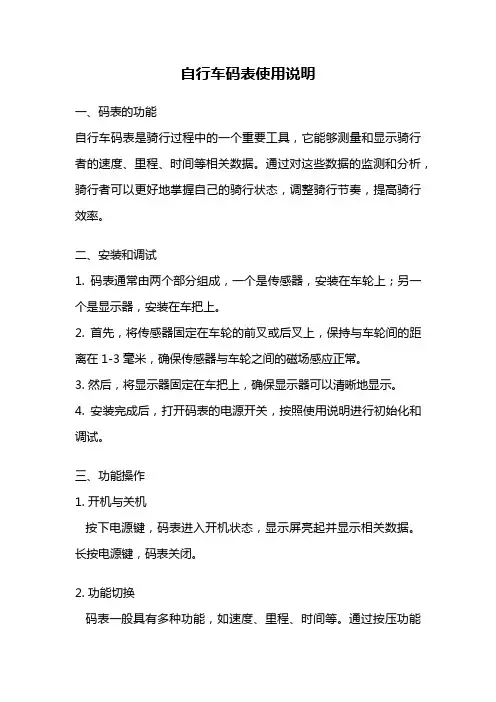
自行车码表使用说明一、码表的功能自行车码表是骑行过程中的一个重要工具,它能够测量和显示骑行者的速度、里程、时间等相关数据。
通过对这些数据的监测和分析,骑行者可以更好地掌握自己的骑行状态,调整骑行节奏,提高骑行效率。
二、安装和调试1. 码表通常由两个部分组成,一个是传感器,安装在车轮上;另一个是显示器,安装在车把上。
2. 首先,将传感器固定在车轮的前叉或后叉上,保持与车轮间的距离在1-3毫米,确保传感器与车轮之间的磁场感应正常。
3. 然后,将显示器固定在车把上,确保显示器可以清晰地显示。
4. 安装完成后,打开码表的电源开关,按照使用说明进行初始化和调试。
三、功能操作1. 开机与关机按下电源键,码表进入开机状态,显示屏亮起并显示相关数据。
长按电源键,码表关闭。
2. 功能切换码表一般具有多种功能,如速度、里程、时间等。
通过按压功能键,可以在不同的功能之间进行切换。
3. 数据复位按下复位键,可以将里程、时间等数据清零。
注意,在复位之前请确认是否需要备份数据。
四、使用技巧1. 骑行时,码表应安装在易于观察的位置上,以便骑行者随时了解骑行状态。
2. 码表的显示屏通常具有背光功能,夜间骑行时可以打开背光,方便观察数据。
3. 在骑行过程中,可以通过观察速度数据来调整骑行节奏,保持合理的骑行速度。
4. 里程数据可以帮助骑行者了解自己的骑行里程,根据里程目标来合理安排骑行计划。
5. 码表还可以记录骑行时间,帮助骑行者掌握自己的骑行时长,以便进行合理的调整和安排。
五、注意事项1. 在安装和调试码表时,要确保传感器与车轮之间的距离适当,以免影响数据的准确性。
2. 码表的显示屏应保持清洁,避免灰尘或水滴影响显示效果。
3. 骑行过程中,要注意码表的保护,避免碰撞或摔落,以免损坏。
4. 长时间不使用码表时,应关闭电源开关,以节省电池能量。
六、常见问题解答1. 为什么码表显示的速度与实际感受不一致?码表的速度是通过传感器感应车轮转动次数来计算的,可能存在误差。
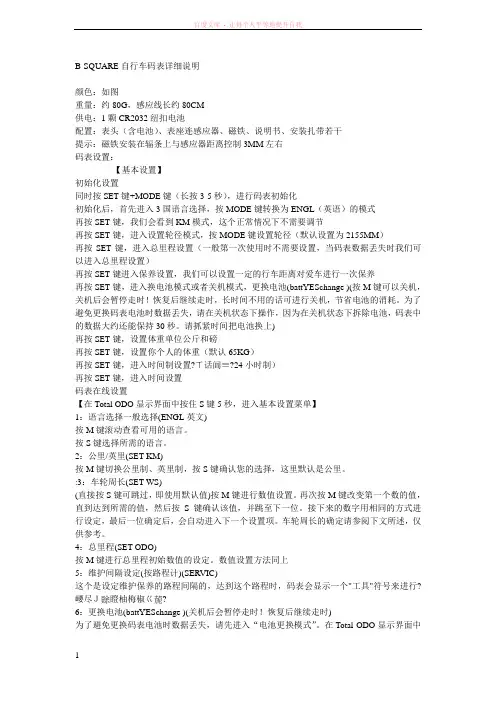
B-SQUARE自行车码表详细说明颜色:如图重量:约80G,感应线长约80CM供电:1颗CR2032纽扣电池配置:表头(含电池)、表座连感应器、磁铁、说明书、安装扎带若干提示:磁铁安装在辐条上与感应器距离控制3MM左右码表设置:-------------【基本设置】-----------初始化设置同时按SET键+MODE键(长按3-5秒),进行码表初始化初始化后,首先进入3国语言选择,按MODE键转换为ENGL(英语)的模式再按SET键,我们会看到KM模式,这个正常情况下不需要调节再按SET键,进入设置轮径模式,按MODE键设置轮径(默认设置为2155MM)再按SET键,进入总里程设置(一般第一次使用时不需要设置,当码表数据丢失时我们可以进入总里程设置)再按SET键进入保养设置,我们可以设置一定的行车距离对爱车进行一次保养再按SET键,进入换电池模式或者关机模式,更换电池(battYESchange )(按M键可以关机,关机后会暂停走时!恢复后继续走时,长时间不用的话可进行关机,节省电池的消耗。
为了避免更换码表电池时数据丢失,请在关机状态下操作,因为在关机状态下拆除电池,码表中的数据大约还能保持30秒。
请抓紧时间把电池换上)再按SET键,设置体重单位公斤和磅再按SET键,设置你个人的体重(默认65KG)再按SET键,进入时间制设置?ㄒ话阊≡?24小时制)再按SET键,进入时间设置码表在线设置【在Total ODO显示界面中按住S键5秒,进入基本设置菜单】1:语言选择一般选择(ENGL英文)按M键滚动查看可用的语言。
按S键选择所需的语言。
2:公里/英里(SET KM)按M键切换公里制、英里制,按S键确认您的选择,这里默认是公里。
:3:车轮周长(SET WS)(直接按S键可跳过,即使用默认值)按M键进行数值设置。
再次按M键改变第一个数的值,直到达到所需的值,然后按S键确认该值,并跳至下一位。
接下来的数字用相同的方式进行设定,最后一位确定后,会自动进入下一个设置项。
![[资料]打码机说明书](https://uimg.taocdn.com/3089bc0afbd6195f312b3169a45177232f60e4c7.webp)
打码机培训手册一.打码票据分类1.直接打码的票据—如支票,本票等。
2.以专用白口袋打码提出的票据—如银行汇票,支票退票等3.以计数单打码提出的票据—如向一个提入行提出多笔跨行转汇凭证等。
二.打印磁码票据的磁码内容1.提出票据打印磁码内容(从左往右)(1)票据号———6位(取支票号后6位)(2)提入行行号------9位(输入时输入8位清算号,第九位校验位由打码机自动生成)(3)账号----14位输入开户单位的账号(4)交易码----2位交易代号如下:借方票据:00-支票 01-汇票 02-本票 04-同城特约委托收款 08-其他 09-退票 19-网络退票贷方票据:50-进账单 52-信汇 53-税款 55跨行转汇58-其他 59-退票(5)金额----11位(末尾2位为角分,角分为‘00’时,不可免打)2.批控卡,提出卡打印磁码内容(1)提出行行号---9位(2)标识----6位(批控卡为888888,提出卡为999999)(3)借方金额----14位(借方总计金额)(4)计数器----10位分为三部分,前两位为第几批,中间4位为借方票据笔数,最后4位为贷方票据笔数(5)贷方金额-----14位(贷方总计金额)三.日常操作流程:提出票据↓↓↓↓四.1181、1186、2181打码机各项功能使用1 开机准备1.操作员号:(3位,001—999),必须输入且输入数据满三位。
2.日期:输入当天日期,日期格式为:(YYMMDD)YY为年号后两位;MM为月份,DD为日,不足两位的前面补零。
(1)如果批量数据未清除,提示“CLEAR BATCHR EGS”。
(2)总量未清除,提示“CLEAR CLO NO.”。
(3)发行记录未清除,提示“CLEAR ISSUED NO.”。
以上错误的清除参照《业务清除》一章3.场次:午场输1,晚场输24.最大计数:输入每批最大笔数,输入200。
5.行号:输入本行行号(8位),省略输入时同上次。
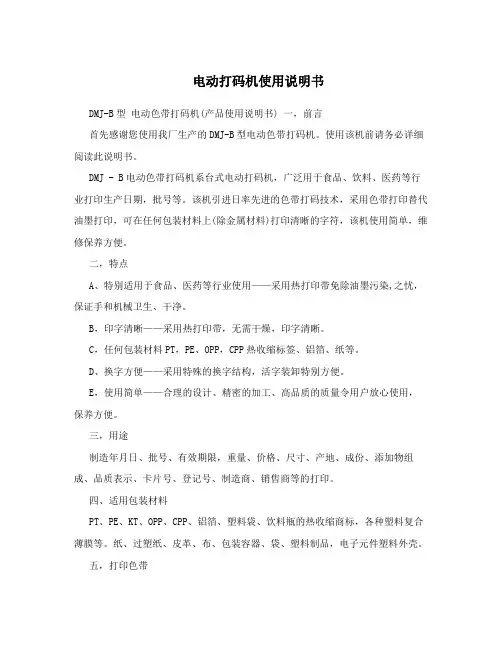
电动打码机使用说明书DMJ-B型电动色带打码机(产品使用说明书) 一,前言首先感谢您使用我厂生产的DMJ-B型电动色带打码机。
使用该机前请务必详细阅读此说明书。
DMJ - B电动色带打码机系台式电动打码机,广泛用于食品、饮料、医药等行业打印生产日期,批号等。
该机引进日率先进的色带打码技术,采用色带打印替代油墨打印,可在任何包装材料上(除金属材料)打印清晰的字符,该机使用简单,维修保养方便。
二,特点A、特别适用于食品、医药等行业使用——采用热打印带免除油墨污染,之忧,保证手和机械卫生、干净。
B,印字清晰——采用热打印带,无需干燥,印字清晰。
C,任何包装材料PT,PE、OPP,CPP热收缩标签、铝箔、纸等。
D、换字方便——采用特殊的换字结构,活字装卸特别方便。
E,使用简单——合理的设计、精密的加工、高品质的质量令用户放心使用,保养方便。
三,用途制造年月日、批号、有效期限,重量、价格、尺寸、产地、成份、添加物组成、品质表示、卡片号、登记号、制造商、销售商等的打印。
四、适用包装材料PT、PE、KT、OPP、CPP、铝箔、塑料袋、饮料瓶的热收缩商标,各种塑料复合薄膜等。
纸、过塑纸、皮革、布、包装容器、袋、塑料制品,电子元件塑料外壳。
五,打印色带该杌使用色带打印,色带标准卷芯内径为l英寸(φ 25.40mm)色带最大宽度35mm,长度100米,色带的宽度和颜色可根据情况选择使用。
六、性能:速度 20 - 80次,分钟无级可调印字单列最大4 x 35,约可装15个活字面积双列最大8×35,约可装30个活字活字阿拉伯数字中英文均可打印色带最大宽度35mm电源单相 200W,220V尺寸 350 x 325 x 287mm重量 7kg七,使用方法A、装色带:旋松送带滚筒上的换带螺母(不必拧下)取下活动有机玻璃档板,装上打印色带,装上活动档板,档板应紧贴打印色带侧面,按图示方向绕好带。
旋松卷带滚筒上的换带螺母,取下活动档板,装上空纸芯筒(打印色带用完剩下的纸芯筒)将一段带头,用不干胶粘在空纸筒上,注意方向应与图示方向一致,装上活动档板,旋紧换带螺母。
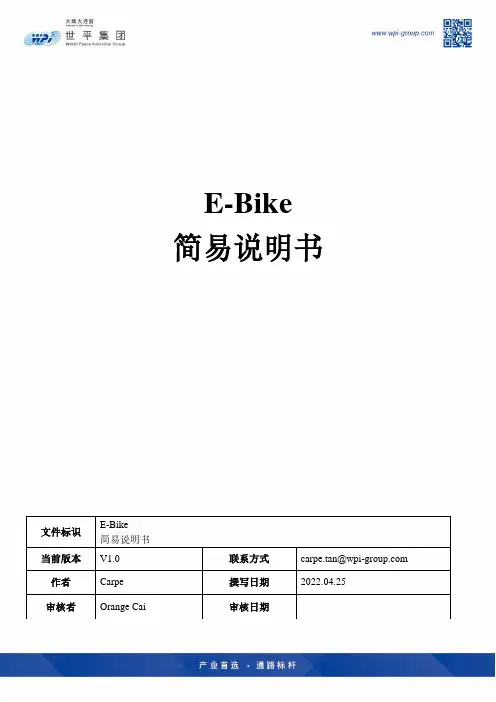
E-Bike 简易说明书文件标识E-Bike简易说明书当前版本V1.0 联系方式***********************作者Carpe 撰写日期2022.04.25审核者Orange Cai 审核日期版本历史版本日期描述作者V1.0 2022.04.25 建立文档Carpe Tan目录一、方案简介 (1)二、方案功能介绍 (1)2.1 双核通信功能 (1)2.2 图形加速功能 (1)2.2.1 PXP 模块 (1)2.2.2 LCDIFv2 模块 (1)2.2.3 VGLite 模块 (1)2.3 方案界面功能 (2)2.3.1 主页界面 (2)2.3.2 导航界面 (3)2.3.3 仪表界面 (4)2.3.4 胎压界面 (5)2.3.5 音乐界面 (6)2.3.6 图表界面 (7)三、开发环境介绍 (8)3.1 硬件主要接口说明 (8)3.2 软件开发环境介绍 (11)3.2.1 GUI Guider GUI 开发工具 (11)3.2.2 Visual Studio平台LVGL 模拟器 (12)3.2.3 MCUXpresso IDE (14)3.2.4 MCUXpresso SDK 生成器 (15)四、操作说明 (17)4.1 下载程序 (17)4.1.1 导入工程 (17)4.1.2 工程编译 (19)4.1.3 硬件连接 (19)4.1.4 下载程序 (20)4.2 E-Bike DEMO 使用操作 (21)一、方案简介该方案基于NXP i.MX RT1170 的汽车仪表盘方案,方案采用开源轻量级显示图形库LVGL,液晶屏分辨率为720x1280,方案采用通用图形加速引擎、矢量图形处理、多图层优化等策略,优化显示效果提高帧率。
方案采用双核策略,高性能的Cortex-M7 核作为主核专注于图像显示处理,高能效的Cortex-M4 作为从核通过CAN 总线接收速度、里程、电量等车辆信息,再通过MU(Messaging Unit)数据传递单元传输至主核并显示于仪表界面。
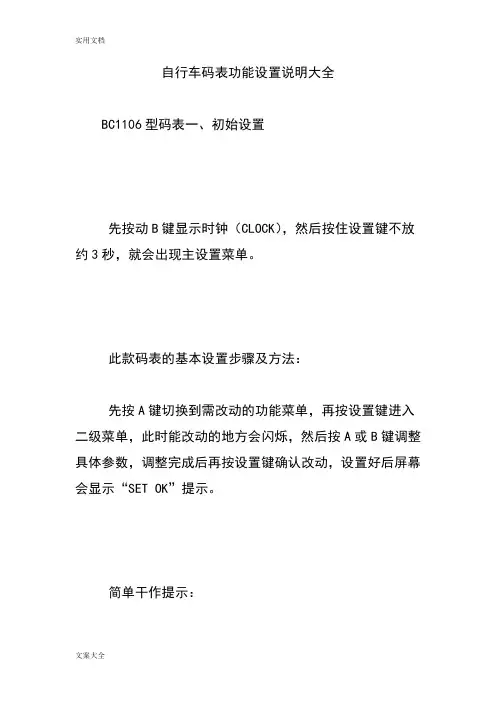
自行车码表功能设置说明大全BC1106型码表一、初始设置先按动B键显示时钟(CLOCK),然后按住设置键不放约3秒,就会出现主设置菜单。
此款码表的基本设置步骤及方法:先按A键切换到需改动的功能菜单,再按设置键进入二级菜单,此时能改动的地方会闪烁,然后按A或B键调整具体参数,调整完成后再按设置键确认改动,设置好后屏幕会显示“SET OK”提示。
简单干作提示:复位键为清零复位,设置键为确认,A、B键为调整打开或关闭背光:同时按复位键和设置键一次。
各菜单内容及主要功能如下:1、BIKE1 ACTV (活动自行车设定)共有自行车1和自行车2两种选择。
设置好后屏幕左上角自行车圆圈图标会相应改变,BIKE1时圆圈内为I,BIKE2时圆圈内为II。
如果只有一辆自行车,即只有一个原配BIKE1底座,就设BIK1 ACTV好了。
2、LANGUAGE (语言设定)共有7国语言可选择,这里我们设“ENGLISH”好了。
3、KMH/MPH (速度单位)共有2种速度单位可选择,这里我们设“KMH”好了。
4、WS BIKE1 (自行车1轮圈尺寸)直接输入轮圈的周长即可。
以折叠车为例,列几个常用的轮圈WS值供参考:20*1.125 1.45020*1.25 1.46520*1.35 1.49020*1.5 1.50020*2.0 1.55018*1.5 1.35016*1.35 1.16016*1.75 1.230我的车子是HT061,原配20*1.5胎,就设1.500了。
5、WS BIKE2 (自行车2轮圈尺寸)设置方法同上。
6、CLOCK (时钟设定)设置当前时间。
7、SHOW CAD (踏频显示设定)共有2种选择,YES(显示)或NO(不显示)。
如果没有装踏频传感器,就选NO不显示吧。
这里我们设NO(不显示)。
8、ODO BIKE1 (自行车1总骑行里程)设置总骑行里程的初始值。
里程单位为KM。
9、ODOBIKE2 (自行车2总骑行里程)同上。
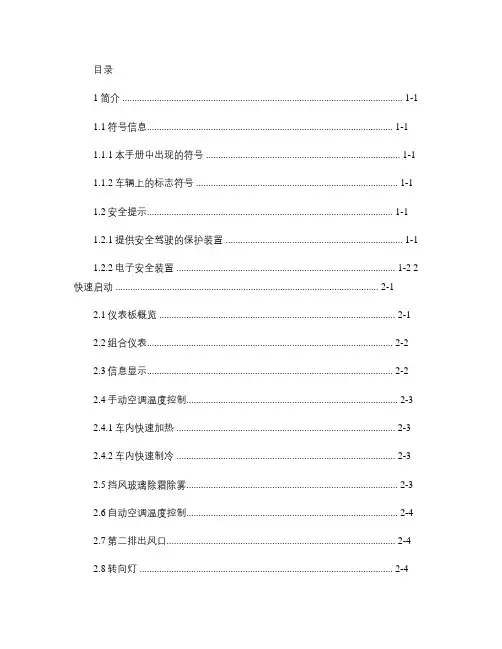
目录1简介 .................................................................................................................. 1-11.1符号信息.................................................................................................... 1-11.1.1本手册中出现的符号 ............................................................................... 1-11.1.2车辆上的标志符号 .................................................................................. 1-11.2安全提示.................................................................................................... 1-11.2.1提供安全驾驶的保护装置 ........................................................................ 1-11.2.2电子安全装置 ......................................................................................... 1-2 2快速启动 ........................................................................................................... 2-12.1仪表板概览 ................................................................................................ 2-12.2组合仪表.................................................................................................... 2-22.3信息显示.................................................................................................... 2-22.4手动空调温度控制...................................................................................... 2-32.4.1车内快速加热 ......................................................................................... 2-32.4.2车内快速制冷 ......................................................................................... 2-32.5挡风玻璃除霜除雾...................................................................................... 2-32.6自动空调温度控制...................................................................................... 2-42.7第二排出风口............................................................................................. 2-42.8转向灯 ....................................................................................................... 2-42.9折叠第二排座椅 ......................................................................................... 2-5 3儿童安全 ........................................................................................................... 3-13.1儿童座椅.................................................................................................... 3-13.2增高座垫.................................................................................................... 3-23.3儿童座椅安装位置...................................................................................... 3-33.4ISOFIX固定点............................................................................................ 3-33.5儿童安全锁 ................................................................................................ 3-4 4乘员保护装置 .................................................................................................... 4-14.1工作原理.................................................................................................... 4-14.2系上座椅安全带 ......................................................................................... 4-24.2.1第二排中央座椅安全带............................................................................ 4-44.3座椅安全带高度调整...................................................................................4-54.4座椅安全带提示器......................................................................................4-64.5怀孕期间使用安全带...................................................................................4-6 5钥匙及遥控控制................................................................................................ 5-15.1钥匙的使用.................................................................................................5-15.2无线频率一般要点......................................................................................5-15.3遥控器编程.................................................................................................5-15.4更换遥控器电池..........................................................................................5-1 6锁 ..................................................................................................................... 6-16.1上锁及开锁.................................................................................................6-16.1.1中控锁 ................................................................................................... 6-16.1.2双重锁系统............................................................................................. 6-16.1.3上锁及开锁确认...................................................................................... 6-16.1.4使用钥匙开启/锁紧车门........................................................................... 6-26.1.5使用钥匙双锁定车门............................................................................... 6-26.1.6使用遥控器开启/锁紧车门..................................................................... 6-26.1.7使用遥控器启动中控锁锁紧车门.............................................................. 6-36.1.8使用遥控器双锁定车门............................................................................ 6-36.1.9从车内锁紧或开启车门............................................................................ 6-36.1.10行李箱 ................................................................................................... 6-46.1.11自动重锁................................................................................................ 6-46.1.12开启功能重新编程 .................................................................................. 6-46.2全方位开启及关闭......................................................................................6-46.2.1全方位开启............................................................................................. 6-56.2.2全方位关闭............................................................................................. 6-5 7发动机防盗锁定系统......................................................................................... 7-17.1工作原理....................................................................................................7-17.2密码钥匙....................................................................................................7-17.3启动发动机防盗锁定系统............................................................................7-17.4解除发动机防盗锁定系统............................................................................7-18警报 .................................................................................................................. 8-18.1工作原理.................................................................................................... 8-18.2启用警报.................................................................................................... 8-18.3解除警报.................................................................................................... 8-1 9方向盘............................................................................................................... 9-19.1调整方向盘 ................................................................................................ 9-19.2音响控制.................................................................................................... 9-19.2.1模式....................................................................................................... 9-29.2.2搜寻....................................................................................................... 9-2 10雨刷及洗涤器 .................................................................................................. 10-110.1挡风玻璃雨刷........................................................................................... 10-110.2挡风玻璃洗涤器 ....................................................................................... 10-110.3后窗雨刷及洗涤器.................................................................................... 10-210.4前照灯洗涤器........................................................................................... 10-310.5检查雨刷片 .............................................................................................. 10-410.6更换雨刷片 .............................................................................................. 10-410.7技术参数.................................................................................................. 10-6 11照明 ................................................................................................................ 11-111.1照明控制.................................................................................................. 11-1 11.1.1照明控制位置 ....................................................................................... 11-1 11.1.2后位灯.................................................................................................. 11-1 11.1.3远光灯及近光灯.................................................................................... 11-2 11.1.4前照灯闪光........................................................................................... 11-2 11.1.5车内安全照明 ....................................................................................... 11-2 11.1.6伴我回家照明功能 ................................................................................ 11-2 11.2前雾灯 ..................................................................................................... 11-2 11.3后雾灯 ..................................................................................................... 11-3 11.4前照灯光束调节 ....................................................................................... 11-3 11.5危险警示闪光灯 ....................................................................................... 11-4 11.6自适应式前照灯系统(AFS .................................................................. 11-4 11.7转向灯 ..................................................................................................... 11-5 11.8车内灯...................................................................................................... 11-5 11.8.1礼仪灯 ................................................................................................. 11-5 11.8.2阅读灯 ................................................................................................. 11-6 11.8.3化妆镜灯.............................................................................................. 11-6 11.9拆卸前照灯............................................................................................... 11-6 11.10更换灯泡 ............................................................................................. 11-711.10.1前照灯 ................................................................................................. 11-711.10.2转向灯 ................................................................................................. 11-811.10.3前照灯—近光灯.................................................................................... 11-911.10.4前照灯—远光灯.................................................................................... 11-911.10.5智能弯道辅助照明灯........................................................................... 11-1011.10.6后视镜转向指示灯 .............................................................................. 11-1111.10.7照地灯 ............................................................................................... 11-1211.10.8前雾灯,前位灯.................................................................................. 11-1311.10.9后车灯 ............................................................................................... 11-1411.10.10中央高位制动灯............................................................................. 11-1811.10.11牌照灯 .......................................................................................... 11-1911.10.12车内灯及阅读灯............................................................................. 11-1911.10.13化妆镜灯....................................................................................... 11-2011.10.14行李箱灯....................................................................................... 11-2111.11灯泡规格表........................................................................................ 11-21 12车窗及车镜 ......................................................................................................12-112.1电动车窗.................................................................................................. 12-112.1.1全方位开启及关闭 ................................................................................ 12-112.1.2驾驶员车窗开关.................................................................................... 12-112.1.3前排及后排乘客座车窗开关................................................................... 12-212.1.4自动开启及关闭.................................................................................... 12-212.1.5后窗安全开关 ....................................................................................... 12-212.1.6防夹功能.............................................................................................. 12-212.1.7重设电动车窗的记忆............................................................................. 12-312.1.8安全模式.............................................................................................. 12-312.2车门后视镜............................................................................................... 12-312.3电动后视镜 .............................................................................................. 12-412.4车内后视镜 .............................................................................................. 12-6 13仪表 ................................................................................................................ 13-113.1计量表 ..................................................................................................... 13-113.2警示灯及指示灯 ....................................................................................... 13-113.2.1ABS警示灯........................................................................................... 13-213.2.2安全气囊警示灯.................................................................................... 13-213.2.3制动系统警示灯.................................................................................... 13-213.2.4巡航控制指示灯.................................................................................... 13-213.2.5转向指示灯........................................................................................... 13-313.2.6发动机故障警示灯 ................................................................................ 13-313.2.7前雾灯指示灯 ....................................................................................... 13-313.2.8结霜警示灯........................................................................................... 13-313.2.9前照灯指示灯 ....................................................................................... 13-313.2.10充电警示灯........................................................................................... 13-313.2.11低油位警示灯 ....................................................................................... 13-413.2.12远光灯指示灯 ....................................................................................... 13-413.2.13发动机最大转速指示灯.......................................................................... 13-413.2.14信息指示灯........................................................................................... 13-413.2.15机油压力警示灯.................................................................................... 13-413.2.16后雾灯指示灯 ....................................................................................... 13-413.2.17座椅安全带提示灯 ................................................................................ 13-513.3声响警示及指示器.................................................................................... 13-5 14信息显示 ......................................................................................................... 14-114.1一般要点.................................................................................................. 14-114.1.1控制..................................................................................................... 14-114.1.2菜单结构 .............................................................................................. 14-214.2旅程电脑.................................................................................................. 14-314.2.1行驶里程 .............................................................................................. 14-414.2.2小计里程 .............................................................................................. 14-414.2.3可行驶里程........................................................................................... 14-514.2.4平均车速 .............................................................................................. 14-514.2.5车外空气温度 ....................................................................................... 14-514.2.6重置行程信息 ....................................................................................... 14-514.3个性化设定............................................................................................... 14-614.3.1帮助界面,收音机及电话信息 ............................................................... 14-614.3.2计量单位.............................................................................................. 14-714.4信息消息.................................................................................................. 14-7 15温度调节..........................................................................................................15-115.1工作原理.................................................................................................. 15-115.2出风口...................................................................................................... 15-115.3手动空调温度控制.................................................................................... 15-315.3.1风机转速调节 ....................................................................................... 15-315.3.2温度控制.............................................................................................. 15-315.3.3气流分配控制 ....................................................................................... 15-315.3.4车内空气循环 ....................................................................................... 15-415.3.5快速加热车内空气 ................................................................................ 15-415.3.6通风..................................................................................................... 15-415.3.7空调系统.............................................................................................. 15-515.3.8挡风玻璃除霜除雾 ................................................................................ 15-615.3.9降低车内空气湿度 ................................................................................ 15-615.4自动空调温度控制.................................................................................... 15-615.4.1双区自动空调温度控制.......................................................................... 15-615.4.2设定温度.............................................................................................. 15-715.4.3单一模式.............................................................................................. 15-715.4.4重新开启单一模式 ................................................................................ 15-815.4.5风机..................................................................................................... 15-815.4.6气流分配.............................................................................................. 15-815.4.7挡风玻璃除霜除雾 ................................................................................ 15-915.4.8开启及关闭空调系统............................................................................. 15-915.4.9车内空气循环 ..................................................................................... 15-1015.4.10关闭自动温度控制 .............................................................................. 15-1015.5加热式车窗及车镜.................................................................................. 15-1015.5.1加热式后车窗 ..................................................................................... 15-1015.5.2加热式后视镜 ..................................................................................... 15-11 16座椅 ................................................................................................................ 16-116.1正确的坐姿 .............................................................................................. 16-116.2手动座椅.................................................................................................. 16-116.2.1前后移动座椅 ....................................................................................... 16-216.2.2调整腰靠 .............................................................................................. 16-316.2.3调整驾驶员座椅高度 ............................................................................. 16-316.2.4调整椅背倾斜角度 ................................................................................ 16-316.3电动座椅.................................................................................................. 16-316.4头枕......................................................................................................... 16-516.5后排座椅.................................................................................................. 16-616.5.1前后移动座椅 ....................................................................................... 16-716.5.2调整椅背 .............................................................................................. 16-716.5.3向下折叠椅背 ....................................................................................... 16-816.5.4第三排座椅......................................................................................... 16-1016.6加热式座椅 ............................................................................................ 16-11 17便利型配置...................................................................................................... 17-117.1遮阳板 ..................................................................................................... 17-117.2仪表板照明调节器.................................................................................... 17-117.3时钟......................................................................................................... 17-117.3.112小时或24小时模式 ............................................................................ 17-117.3.2改变日期和时间.................................................................................... 17-117.4点烟器 ..................................................................................................... 17-217.5烟灰缸 ..................................................................................................... 17-217.6辅助电源插座........................................................................................... 17-217.7杯托......................................................................................................... 17-317.8中央控制台 .............................................................................................. 17-317.9储物箱 ..................................................................................................... 17-417.9.1前储物箱 .............................................................................................. 17-417.9.2后储物箱 .............................................................................................. 17-517.10地图袋................................................................................................. 17-617.11眼睛托架 ............................................................................................. 17-617.12音源输入孔.......................................................................................... 17-717.13蓝牙功能 ............................................................................................. 17-7 18启动发动机 ......................................................................................................18-118.1一般要点.................................................................................................. 18-118.2点火开关.................................................................................................. 18-118.3转向柱锁.................................................................................................. 18-118.4启动发动机............................................................................................... 18-118.4.1冷车/热车............................................................................................. 18-218.4.2发动机淹缸........................................................................................... 18-2 19燃油及燃油加注...............................................................................................19-119.1安全要点.................................................................................................. 19-119.2燃油质量.................................................................................................. 19-119.3催化转化器............................................................................................... 19-119.4加油口盖.................................................................................................. 19-119.5燃油加注.................................................................................................. 19-219.6技术参数.................................................................................................. 19-2 20变速器 .............................................................................................................20-120.1自动变速器............................................................................................... 20-120.1.1停车档 ................................................................................................. 20-120.1.2倒车档 ................................................................................................. 20-120.1.3空档..................................................................................................... 20-220.1.4行驶档 ................................................................................................. 20-220.1.5手动换档模式 ....................................................................................... 20-220.1.6行车模式.............................................................................................. 20-2 21制动.................................................................................................................21-121.1工作原理.................................................................................................. 21-121.1.1双回路制动系统.................................................................................... 21-121.1.2盘式制动器........................................................................................... 21-121.1.3防抱死制动系统(ABS........................................................................... 21-121.2使用ABS行驶提示.................................................................................... 21-221.3驻车制动器 .............................................................................................. 21-221.3.1使用驻车制动器.................................................................................... 21-221.3.2坡上驻车 .............................................................................................. 21-221.3.3释放驻车制动器.................................................................................... 21-3 22倒车辅助 ......................................................................................................... 22-122.1工作原理.................................................................................................. 22-122.2使用倒车辅助........................................................................................... 22-1 23巡航控制 ......................................................................................................... 23-123.1工作原理.................................................................................................. 23-123.2使用巡航控制........................................................................................... 23-123.2.1开启巡航控制开关 ................................................................................ 23-123.2.2设定速度 .............................................................................................. 23-123.2.3变更设定速度 ....................................................................................... 23-123.2.4取消设定速度 ....................................................................................... 23-223.2.5恢复设定速度 ....................................................................................... 23-223.2.6关闭巡航控制 ....................................................................................... 23-2 24负载运输 ......................................................................................................... 24-124.1一般要点.................................................................................................. 24-124.2行李安放点 .............................................................................................. 24-2。
顺东无线单车码表品牌:顺东型号:SD-548C功能:CURRENT SPEED/行车速度ODOMETER/行车总里程TRIP DISTANCE/单次行车里程MAXIMUN SPEED/最大行车速度AVAAGE SPEED/平均速度ELASPED TIME/行车时间CLOCK/(12H/24H)时钟自动循环功能9.“+”“-”COMPARATOR/对比提示功能SPEED SCALE(KM/M)/公里和英里设定TYRE CIRCUMFERENCE/胎圆周设定(0mm-9999mm)THE LAST VALUE OF ODOMETER/总里程初始值设定(公里/英里)FRAME MEMORY/行车数据采样功能ON/OFF开关TRANSMISSION无线发射接收品名:飞时PHASE码表B-SQUARE自行车码表码表设置中文说明书:码表设置:同时按SET键+MODE键(长按3-5秒),进行码表初始化初始化后,首先进入3国语言选择,按MODE键转换为ENGL(英语)的模??再按SET键,我们会看到KM模式,这个正常情况下不需要调节再按SET键,进入设置轮径模式,按MODE键设置轮径(默认设置为2155MM)再按SET键,进入总里程设置(一般第一次使用时不需要设置,当码表数据丢失时我们可以进入总里程设置)再按SET键进入保养设置,我们可以设置一定的行车距离对爱车进行一次保养再按SET键,进入关机模式,码表不使用的时候进入该模式进行关机,节省电池的消耗再按SET键,设置体重单位公斤和磅再按SET键,设置你个人的体重(默认65KG)再按SET键,进入时间制设置(一般选择24小时制)再按SET键,进入时间设置提示:在任意模式,长按右键(MODE键)3秒启动背光,长按右键5秒进入拓展功能模式(EXPERT)主要功能:即时速度时间显示(CLOCK)路程显示(TRIP)骑行时间(RIDETM)平均速度(AVSPD)最大速度(MAXSPD)总路程显示(ODO)拓展功能:秒表功能(STW)即时温度显示(TEMP)最低温度(MNTEMP)最高温度(MXTEMP)即时卡路里消耗(CAL)总卡路里消耗(KCAL)脂肪燃烧(FAT)目标路程向上设置(KM +)骑行时间向上设置(TIME +)开启扫描模式(SCAN路程,骑行时间,平均速度)提示:拓展功能全部关闭的话,就不会在主模式显示出来(默认是全部关闭的)任何按键打开本机画面,双手按住左右按键,直至全部画面变成88888,再按右键进入语言选择,再按右键选择【ENGL】按左键确认。
BC 500中文说明书MODE 功能AUTO更改自动设定KMM 单一旅程距离RIDETIME 骑乘时间TOTAL TRIP 总哩程数CLOCK 时间RESET(重新设定)—需超过3秒KMM 单一旅程距离RIDETM 骑乘时间总功能KMM 单一旅程距离RIDETIME 骑乘时间TOTAL TRIP 总哩程数CLOCK 时间kmh , mph 速度更改自动设定按MODE直到显示AUTO,KM。
在骑乘时只会显示KM, Ridetime及Clock。
Total distance 不会显示。
按MODE停止自动设定。
按MODE选择KM, Ridetime, Total distance, Clock。
设定轮圈尺寸按MODE直到显示”M” (没有自动设定限制下)。
用尖头工具按住背面的“S” 3秒。
KMH和SET会在屏幕上闪烁。
按MODE进入公里(KMH)英哩(MPH)设定,按MODE确认。
显示标准输入的轮圈直径。
按MODE选择数值。
按”S”确认并进行下一步。
从”Wheel Size Chart”找出轮圈直径大小,并输入此号码。
按”S” 完成设定。
设定时钟:按MODE 直到显示CLOCK。
用尖头工具按住背面的“S” 3秒。
按MODE输入小时。
按“S”确定。
按MODE更改分钟。
按”S” 完成设定。
设定总里程:按MODE直到显示TOTAL DISTANCE。
用尖头工具按住背面的“S” 3秒。
按MODE输入数值。
按“S”确认并进行下一步。
按MODE切换下一个。
按”S” 完成设定。
重新设定:按MODE超过1秒直到RESET在屏幕上闪烁。
按住MODE超过2.5秒后,重新设定KM和TRIP TIME**********************************************BC 800中文说明书MODE 功能TRPDST 单一旅程距离RIDETM 骑乘时间MAXSPD 最高速率显示TOT-TM 总时间TOTODO 总哩程数CLOCK 时间RESET(重新设定)TRPDST 单一旅程距离RIDETM 骑乘时间MAXSPD 最高速率显示TOT-TM 总时间总功能TRPDST 单一旅程距离RIDETM 骑乘时间MAXSPD 最高速率显示TOTTIME 总时间TOTODO 总哩程数CLOCK 时间NATION 语言设定kmh , mph 速度语言设定:语言设定及轮子尺寸设定(原厂设定为德文,若要执行以下动作,请先更改为英文) 按MODE直到TRPDST出现于屏幕上。
BC 500中文说明书MODE 功能AUTO更改自动设定KMM 单一旅程距离RIDETIME 骑乘时间TOTAL TRIP 总哩程数CLOCK 时间RESET(重新设定)—需超过3秒KMM 单一旅程距离RIDETM 骑乘时间总功能KMM 单一旅程距离RIDETIME 骑乘时间TOTAL TRIP 总哩程数CLOCK 时间kmh , mph 速度更改自动设定按MODE直到显示AUTO,KM。
在骑乘时只会显示KM, Ridetime及Clock。
Total distance 不会显示。
按MODE停止自动设定。
按MODE选择KM, Ridetime, Total distance, Clock。
设定轮圈尺寸按MODE直到显示”M” (没有自动设定限制下)。
用尖头工具按住背面的“S” 3秒。
KMH和SET会在屏幕上闪烁。
按MODE进入公里(KMH)英哩(MPH)设定,按MODE确认。
显示标准输入的轮圈直径。
按MODE选择数值。
按”S”确认并进行下一步。
从”Wheel Size Chart”找出轮圈直径大小,并输入此号码。
按”S” 完成设定。
设定时钟:按MODE 直到显示CLOCK。
用尖头工具按住背面的“S” 3秒。
按MODE输入小时。
按“S”确定。
按MODE更改分钟。
按”S” 完成设定。
设定总里程:按MODE直到显示TOTAL DISTANCE。
用尖头工具按住背面的“S” 3秒。
按MODE输入数值。
按“S”确认并进行下一步。
按MODE切换下一个。
按”S” 完成设定。
重新设定:按MODE超过1秒直到RESET在屏幕上闪烁。
按住MODE超过2.5秒后,重新设定KM和TRIP TIME**********************************************BC 800中文说明书MODE 功能TRPDST 单一旅程距离RIDETM 骑乘时间MAXSPD 最高速率显示TOT-TM 总时间TOTODO 总哩程数CLOCK 时间RESET(重新设定)TRPDST 单一旅程距离RIDETM 骑乘时间MAXSPD 最高速率显示TOT-TM 总时间总功能TRPDST 单一旅程距离RIDETM 骑乘时间MAXSPD 最高速率显示TOTTIME 总时间TOTODO 总哩程数CLOCK 时间NATION 语言设定kmh , mph 速度语言设定:语言设定及轮子尺寸设定(原厂设定为德文,若要执行以下动作,请先更改为英文) 按MODE直到TRPDST出现于屏幕上。
INBIKE夜光脚踏车码表说明书1.电池的安装打开表头电池门,将一粒3V的CR2032电池放入电池盒内。
注意,电池的正极(+)向上。
开关电池盖可采用一元硬币。
2.感应器和磁体的安装用扎带将感应器安装的脚踏车前叉上,和磁体安装在同一侧。
调整磁体和感应器的相对位置,磁体平对着感应器,并使之间的间距约为1.5mm,能越近越好,并且固定磁体时,请不要对着感应器中心点,要处于感应器的头部或尾部为佳。
3.表座的安装使用扎带或橡胶圈将表座固定在车把上。
4.表体的安装表体底部的螺旋口对正表座的螺旋口,下压顺时针旋动,完全旋入,有卡位可使表体不易拔出。
检查安装情况,转动脚踏车前轮,看表体屏幕读数是否有变化。
如无反应或反应不灵敏可适当调整感应器和磁体之间的位置。
5.参数重新设定此表需取下电池才能进行参数重设。
6.轮胎周设定与周长对照表装入电池后,屏幕显示2060,闪动的数字表示特设数字,对照下表选择所需周长,按右键改变数值,按左键确认,从左至右进行设定。
输入周长范围0~999mm。
(轮胎也可亲自测定,方法:先在轮胎上某一个地方画一个点,该点位于正下方时在其对应的地板上打一个标记,然后推行一周,在轮胎所画点正下方的地板上再画一个标记,量出两个标记之间的长度就是所需要的轮周长)继续按左键进入公里/英里模式设置。
7.公里/英里选择按动右键可选择公里/小时或(英)里/小时,1英里=1.609公里。
按左键结束进入体重设定模式。
8.体重设定默认为公斤K,按右键可进行公斤K和磅L的转换,左键确认。
体重默认值为065KG,调整位数的次序是百十个,可按动右键进行调整,左键确认,范围是20KG~199KG。
按左键确认后可进入保养设定模式。
9.保养提醒功能保养提醒默认值200(公里/里),数值跳动,按动右键依次选择数值200、400、600、800(公里/里)。
使用方法:当总里程达到所设置数值时,扳手符号闪动显示,长按右键3秒消除。
到此已经完成了码表的初始设定,骑行数据都可以记录。
03规格EZRUN 4278SD/4268SD G2车用有感无刷电机使用说明书齿比的合理选择非常重要,不合适的齿比可能会给您带来重大损失。
请遵守以下要点来正确选择齿比!1. 电机的工作温度电机在工作时,电机外壳最高温度应低于100摄氏度(212华氏度),温度过高时,将会使电机转子磁性减弱,且线圈可能出现局部烧熔短路现象,产生大电流而损坏电调。
选择合适的齿比可以有效 防止电机过热。
2. 齿比选择原则为防止电机过热引发潜在危险而导致电调和电机损坏,请从一个最少齿数的电机小齿进行齿比配置,并随时检查电机温度,这是唯一能确保电机不过热的方法。
车子在行驶途中,如果电机及电调温度 一直处于稳定的低温范围内,您可以试着使用齿数较多的小齿,并密切监测电机温度,以确定更改后的齿比是否适合您的模型车、当地气候及赛道条件(请注意气候及赛道条件不是恒定不变的,而是 经常会发生变化,所以频繁地监测电调及电机的温度是一项重要的日常操作,它可以确保您的电子设备长期稳定地工作)。
06装配说明05齿比选择零件清单1. 安装电机该电机安装螺丝规格为两组M4和两组M3,电机螺丝孔可锁入深度为5.5mm,安装 电机到车上前,请根据电机安装座厚度仔细确认所配螺丝规格是否合适,以免过长而 损坏电机。
2. 电机连接· 电机与电调相连时,请注意所标识的A B C三相位置,确保电调和电机三相对应相 连。
否则无法正常运行,甚至损坏电调电机。
即:电调A与电机A相匹配,电调B与电机B相匹配,电调C与电机C相匹配。
· 电机与电调的有感线相连时,按照有感线接口上的箭头标识对应相接。
3. 检查开启电调电源前,请再次仔细检查电机安装可靠性及所有连线的正确性。
04安装和连接为了使电机寿命更长、效率更高,建议定期检查轴承并清理电机内部的污垢,具体时间取决于您使用电机的频次和场地环境情况。
安装时,请遵循以下装配图的步骤;拆卸时,按相反步骤执行。
[资料]SunDing 自行车码表说明书SunDing 自行车码表说明书SPD/即时车速ODO/累计里程DST/本次里程MXS/最大车速AVS/平均车速TM/行车时间RPM/车轮转数CLK/时钟( )/循环显示1、初始设置:装入电池15秒内~屏幕显示0000.0并跳动~查看轮胎周长选择所需周长~按左键输入,按下左键不放可快速输入,~按右键确认。
总里程原值设置:按右键进入“ODO” ~长按左键超过 6 秒~屏幕下方有0000.0并跳动~按左键调整数值~按右键确认并进入下一位数字~并以此调整总里程原数值。
2、基本设置按右键进入“ODO” ~长按左键超过 6 秒~只显示 Km/h 时~累计里程归零~轮胎周长恢复默认 208。
此时~点按左键可选公里 ,Km/h, 或英里 ,m/h, , 点按右键~轮胎周长,208,闪烁~再按左键可设置轮胎周长~按右键确定。
左右两键配合可对累计里程进行初始设置~一般设定为 0~可按 6 次右键跳过。
3、运动量记录按右键进入“DST” 按左键~~ Km/h 闪烁时~即可记录运动时 DST、 MXS、 AVS、TM 等的数值~检测到运动时~“/”闪动。
在 DST、MXS、AVS、TM 显示时按左键~可冻结当前记录~按右键可依次查询记录。
同时按下左右两键~可归零。
自行车码表的设定――自行车轮圈周长的换算规格周长16x1.75x2 159027x1 1/4 217420x1.75x2 127227x1 1/4 219924x1 3/8A 194828x1.5 222424x1.75 190728x1.75 226826x11 197328x1 1/2 226526x1.5 202628x1 3/8x15/8 220526x1.6 2051700x18C 2102700x20C 2114 700x23C 2133 700x25C 2146 700x26C 2124 700x28C 2149 700x32C 2174 700x35C 2205 700x38c 2170 700x40C 222426x1.75x2 207026x1.9 2089 26x1.95 2075 26x2.00 2114 26x2.125 2133 26x1 3/8 210526x1 3/8x1 1/2 2086 26x3/4 1954 26x2.1 2090 50cx20 1945一英寸=2.54 厘米26 英寸车圈码表设置为 208设置车轮周长时最好还是用精确测量法:1.把自行车轮胎和地上画线对齐.可以气嘴位置为准或在轮胎上做标记..起始点2.骑在车上让轮胎滚动一圈(当然是直线)看着标记...画上终点,一定要骑在车上哦~原因下面讲,3.用尺量出两标记的距离,尽量精确4.设置码表~输入周长~OK为什么要骑在车上测量呢:一般按照码表的设置参数来设定,码表最终的显示速度都会比实际速度要偏高! 书面的参数也是设置圈的外周最大数字,这样一来数字偏大也是很正常的!。
(汽车行业)自行车电动车打码系统说明书第壹章:引言自行车电动车打码系统的工作原理是:操作人员按壹定的规则将需打印的字符和图形输入计算机,计算机控制打印针按字符、图形的轨迹移动,同时压缩空气使打印针以每秒350次的频率往复运动,从而在车架上打出由连续点阵构成的字符和图形.根据这壹原理,有以下几点结论:打印深度和车架材质,打印针离车架表面的距离、气压、打印速度有关.壹般而言,材料越软,打印越深;打印针离车架表面越近(大于最小距离),打印越深;气压越高,打印越深;打印速度越慢,打印越深。
打印线条宽度和针尖形越深状有关。
打印针越尖,打印线条越窄。
打印线条的连续性舆打印速度有关。
打印越快,构成线条的连续性越差。
注意:在拆装本机任何连接线,部件之前,必须关闭所有电源和气源,否则装将损坏机器。
机头X、Y轴平台上的圆柱导轨每周必须清洁且加普通机油壹次,传动齿形皮带上不能沾染油污。
本系统是精密数控设备,任何不遵循操作操作指南都有可能损坏机器。
操作人员必需熟读本说明书后才能上机操作。
X、Y轴电机皮带松紧要合适(不要太紧、也不要太松)第二章:安装安装要求应准备电脑壹台。
确保AC220V±10%,50Hz稳压电源,且必须接地,以保证设备及人身安全。
应准备壹根内径为8mm的高压直插软管,以便连接到本系统。
确保气源气压在0.3~0.7Mpa。
电源插座需用电脑专用插座。
现场应避免有强电磁场、超声波辐射,以免干扰微机的正常运行。
环境通风良好、干净、少尘,以延长设备使用寿命。
XE-001标记打印机连接平面图2.1标准配置壹台自行车电动车打码系统由下列所示部件组成:主件------计算机、控制器、打印机附件------打印针、气压调节阀、19芯打印电缆、3芯电源线、25芯电脑数据线2.2安装A.检查打印机、控制器上的螺丝是否松动B.用19芯打印电缆连接打印机和控制器C.用3芯电源线连接控制器和电源D.用25芯数据线连接控制器和计算机E.用8毫米气管(用户提供)连接气压调节阀和气源F.将打印针连接在打印机上安装连接时应小心仔细。
连接线上所有的螺丝必须拧紧,气压调节阀必须垂直放置。
2.3气压调节使用气压调节阀调节气压时遵循下列步骤:反时针方向转动气压调节器上的调节旋钮使气压表指针回零正时针方向转动气压调节器上的调节旋钮使气压表指针到规定气压值。
例如:当前气压调节指示为0.3MPa,需要调节到0.25MPa.正确的方法是反时针方向转动气压调节器上的调节旋钮使气压表指针回零,然后正时针方向转动气压调节器上的调节旋钮使气压表指针到0.25MPa.(注意在转动调节旋钮时,应先将旋钮向上提起,调节到所需气压后,将旋钮向下按回到原位。
否则会损坏调节阀)2.4打印针选择本系统可选用3种类型的打印针。
当打印深度要求<0.1mm时,应选用小号针;当打印深度要求>0.1<0.3mm时应选用中号针;当打印深度要求>0.3mm时,应选用大号针。
适用小号针时,气压应调节在0.3MPa左右;选用中号针时,气压应调节在0.4MPa左右;选用大号针时,气压应调节在0.5MPa左右。
当工件硬度较大时,针尖处应磨出壹小圆弧,以免针尖折断。
2.5计算机硬件配置说明A.硬盘:>40GB.内存:>256MC.CPU:2.13D.电脑输出:且口输出软件安装本软件系统安装方式---------光盘。
在光驱中插入软件系统的安装光盘,单击安装文件,双击打开文件对话框中的“Setup”文件,进行安装程序。
图S-1最后单击运行对话框中确定按钮,安装程序开始运行。
在安装程序初始化成功后,出现安装界面(如图S-1)。
图S-1直接单击“下壹步”,出现用户信息对话框(如图S-2)。
图S-2在这个用户信息对话框中,你必须正确输入本软件的使用者的姓名和组织,方便制作商对客户服务。
正确输入完成后,单击“下壹步”出现选择程序安装位置对话框(如图S-3)。
图S-3壹般情况下,我们不需要改变本软件系统的安装位置,直接点击“下壹步”即可。
这时出现选择程序组对话框(如图S-4)。
图S-4同样的,壹般情况下我们也不需要改变默认的程序组名称,直接点击“下壹步”。
这时出现开始复制文件对话框(如图S-5)。
图S-5这时,壹切安装准备工作都已完成,单击安装,本软件系统就会安装在用户的电脑光盘里最后,出现安装完成对话框,安装完成!(如图S-6)图S-6安装完成后,在用户的开始菜单的程序组里,将会出现“Thorx3.5”的程序组(如图S-8)。
图S-8单击“Thorx3.5”程序组中的程序菜单项,就能够启动相应的程序(同时电脑桌面上也出来快捷方式)注意事项:如果打标机在操作过程中断电,操作系统打不开,按上图的“紧急恢复”刻印系统的使用1.主界面介绍工业标记刻印系统启动后如下图所示:下面依次对界面中的内容进行介绍:(1)标题栏标题栏中显示了正在编辑的文件的名字及本系统的名称。
(2)菜单栏菜单栏中提供了本系统中所有功能的操作命令(菜单命令说明请参见附录A)。
(3)标准工具栏标准工具栏中提供了标准Windows软件中常用的操作命令,如打开文件、保存文件、剪粘板操作等等(详细使用方法请参见Windows使用手册或Windows教学书籍)。
(4)缩放工具栏缩放工具栏提供了对标记编辑框中显示的内容进行放大缩小的操作命令。
放大命令:放大标记编辑框中显示的内容。
缩小命令:缩小标记编辑框中显示的内容。
窗口命令:将编辑框中显示的内容按窗口中刚好能够显示下的范围进行自动缩放。
全屏命令:将编辑框中显示的内容切换到全屏幕模式。
(5)标记工具栏标记工具栏中提供了大多数标记编辑的操作命令,如定义标记,修改标记参数等等(具体操作请参见标记编辑)。
(6)刻印工具栏刻印工具栏中提供了刻印操作的大多数命令(具体使用方法请参见刻印操作)。
(7)标记参数栏标记参数栏中显示了常用的标记参数,用户能够直接在其中修改标记的参数(具体操作请参见标记编辑)。
(8)标记对齐工具栏标记对齐工具栏提供了对编辑框中选择的标记进行对齐的命令(具体操作请参见标记编辑)。
(9)文件切换柄由于本系统支持同时打开多个文件进行操作,所以在标记编辑的上方提供壹个文件切换手柄用于在不同的文件中进行切换。
(10)刻印参数栏刻印参数栏中列出了最常用到的壹些刻印参数,如刻印速度,开关气延时等等。
用户能够在这里直接对刻印参数进行设置(具体操作请参见刻印操作)。
(11)标记编辑框标记编辑框用于所见即所得的显示将用于刻印的标记,用户可直接用鼠标在标记编辑框里对标记进行操作(具体操作请参见标记编辑)。
(12)状态栏状态栏用于分别显示当前正在使用的命令的说明及鼠标所在标记编辑框中的坐标,另外仍有键盘上几个特殊功能切换键的状态。
2.标记定义和编辑定义文字型标记:文字型标记包括:注释、文本、号码、VIN及自定义代码。
(关于文字标记类型的说明请参见附录)首先在标记工具栏中选择壹个标记类型,然后在标记编辑框希望的位置点击鼠标左键,这时将跳出标记参数编辑器(如图E-1)图E-1在标记内容框中输入标记的内容,如果需要,用户能够在注释框中输入对这个标记的说明(例如:如果输入的是壹个VIN号码,能够在注释中说明这是壹个车辆识别号。
注释不对标记的实际内容起任何作用,只对标记内容起壹个说明作用)。
然后选择壹种字体,字体分为MVF矢量刻印字体和TTFWindows系统字体,在选择MVF刻印字体时,如果需要,用户仍能够指定壹种汉字字体。
而TTF系统字体本身支持汉字,所以在选择TTF系统字体时不需要指定汉字字体,这时汉字字体选择框无效。
输入完成后单击确定按钮,壹个新定义的标记将按默认的尺寸、排列方式及鼠标指定的位置被成功定义且显示在标记编辑框中。
定义时间标记:时间类型标记(关于时间标记类型的说明请参见附录)的定义和文字型标记的定义基本壹样,只是在标记内容的输入方式上有壹定的差别,如图E-2图E-2时间标记的标记内容为自动生成,用户只需指定时间标记的格式即可。
定义图形标记:在选择了图形标记类型(关于图形标记类型的说明请参见附录)后,在标记编辑框希望的位置点击鼠标左键,这时将跳出图形标记编辑器(如图E-3)图E-3然后点击浏览按钮打开壹个图形文件(或是直接在图形库中进行选择),这时被打开的图形将显示在图形标记编辑器中,最后设定好图形的坐标、宽、高、旋转角度后点击确定按钮,壹个新的图形标记将按用户指定的大小坐标和及旋转角度显示在标记编辑框中。
定义空走线标记:空走线标记(关于空走线标记类型的说明请参见附录)的定义非常简单,在选择了空走线标记类型后,直接在标记编辑框中单击鼠标左键即可。
在定义了俩个或俩个之上的空走点后,这些空走点会自动连成壹根线,成为完整的壹条空走线。
标记编辑的壹般性操作:进入标记编辑状态:直接用鼠标单击编辑按钮则可进入标记编辑状态。
选择单个标记:进入标记编辑状态,用鼠标直接单击某个已经成功定义的标记,这时标记的周围出现虚线框证明该标记已经被选择。
同时主界面中的标记参数栏出现这个标记的常用参数,你能够在这里修改这些参数,修改完成后按回车确定。
选择多个标记:进入标记编辑状态,在成功选择了壹个标记后,按住键盘上的[Shift]键再单击可同时选择多个标记。
另壹种方法是直接用按住鼠标左键拖出壹个虚线选择框盖住你想要选择的标记,当松开鼠标时,被选择框盖住的标记都将被选择。
快速修改标记的坐标:在标记处于选择状态时,对准已经选择的标记按住鼠标左键可直接将拖动到你想要的位置,松开鼠标左键标记将出当下新的坐标上。
另壹个方法是:在标记处于选择状态时,单击键盘方向键,所选择的标记就会按方向键的方向偏移壹定距离(参见系统选项)。
打开标记编辑器:进入标记编辑状态,双击某个已经成功定义的标记,这时会出现标记定义时同样的对话框,这时能够编辑且修改在标记定义时输入的标记内容或是各种参数。
另壹种方法是当只有壹个标记处于选择状态时单击标记工具上的参数按钮则可打开这个标记的标记编辑编辑器。
编辑空走线标记:进入标记编辑状态,单击某个已经成功定义的空走线点,然后拖动鼠标可自由更改空走线点的坐标位置。
直接用鼠标右键单击某个已经成功定义的空走线点,这个空走线点将补删除。
编辑时间及图形标记:时间及图形标记的编辑方法和下面将要介绍的文字型标记基本壹样,请直接参见下面的介绍。
编辑文字型标记的位置和尺寸参数:在文字型标记编辑器中单击“标记位置、尺寸”页,该页打开(如图E-4)图E-4该页中所有参数项和主界面中的标记参数栏是壹样的,在这里用户能够精确地设置标记的位置和尺寸参数,单位精确到0.01毫米。
其中“指定尺寸”为高级参数,如果用户选择了该选项,那么用户指定的字的宽、高及间隔都将作为辅助参数,标记的尺寸将按壹定的比例自动地被限制在指定的尺寸中。